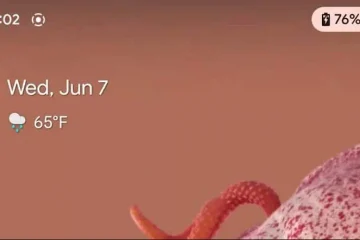Neste tutorial, oferecemos instruções passo a passo para baixar e instalar o desenvolvedor beta do iOS 17 em seu iPhone gratuitamente usando métodos seguros e oficiais. As etapas para obter a versão beta do desenvolvedor do iPadOS 17 em seu iPad são idênticas. Além disso, informaremos o que fazer se você não conseguir ver a opção beta do desenvolvedor do iOS 17 em seu dispositivo e não conseguir baixá-la e instalá-la.
Antes de seguir as etapas, aqui está um pouco sobre a abordagem da Apple para betas de desenvolvedor.
Antes do iOS 17:
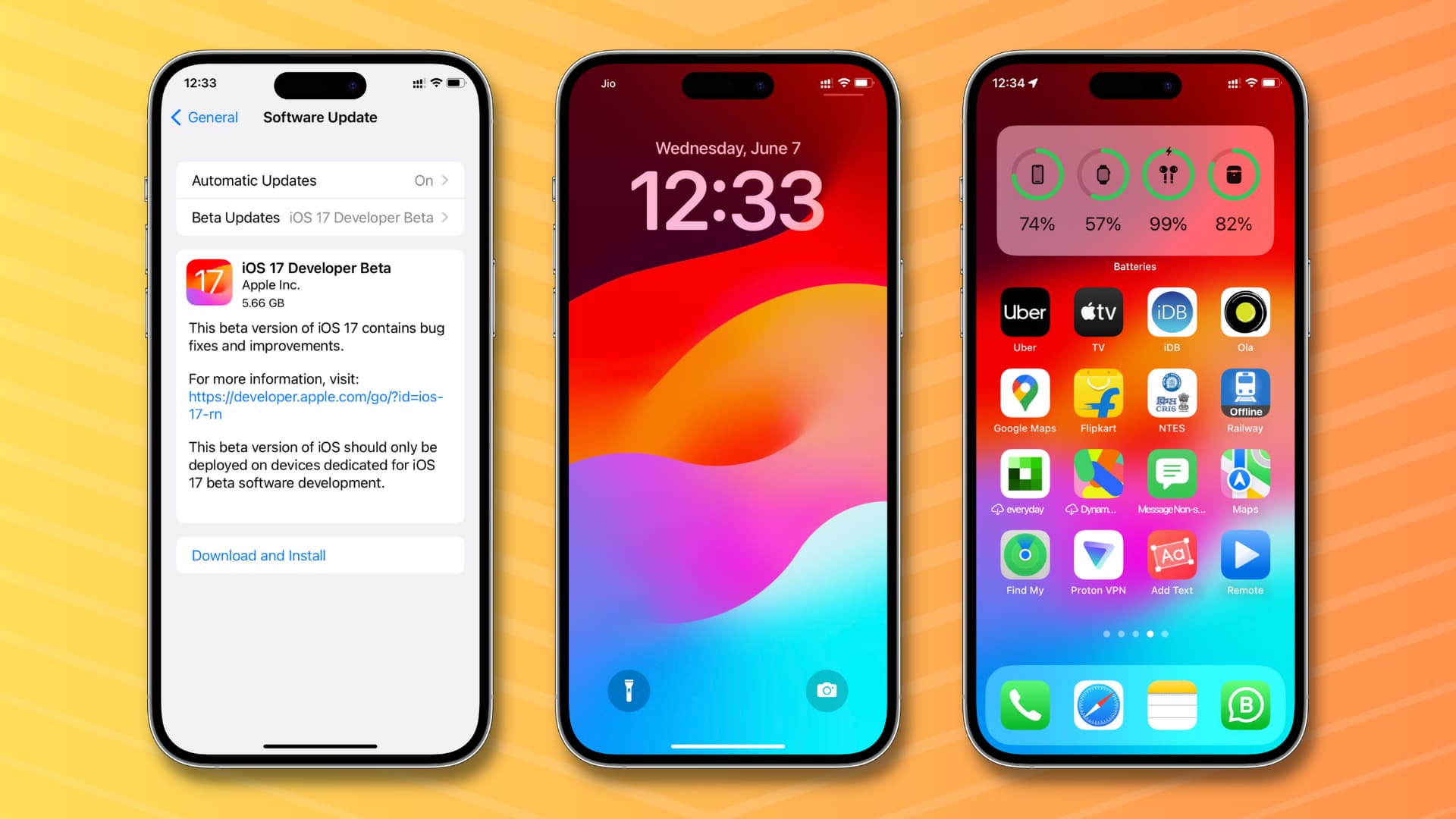 A única forma oficial de obter o desenvolvedor beta em seu iPhone era ser um membro da Apple Developer Program (ou Apple Developer Enterprise Program), que custa US$ 99 por ano. E não oficialmente, você pode obter o arquivo de perfil beta do desenvolvedor gratuitamente em sites beta dedicados de terceiros, Telegram, Twitter ou outro lugar. Você pode instalar o perfil em seu iPhone ou iPad e, em seguida, a versão beta do desenvolvedor mais recente ficará disponível para download e instalação.
A única forma oficial de obter o desenvolvedor beta em seu iPhone era ser um membro da Apple Developer Program (ou Apple Developer Enterprise Program), que custa US$ 99 por ano. E não oficialmente, você pode obter o arquivo de perfil beta do desenvolvedor gratuitamente em sites beta dedicados de terceiros, Telegram, Twitter ou outro lugar. Você pode instalar o perfil em seu iPhone ou iPad e, em seguida, a versão beta do desenvolvedor mais recente ficará disponível para download e instalação.
Desde o iOS 17:
você pode baixar o desenvolvedor beta para iOS 17 e iPadOS 17 gratuitamente apenas usando seu ID Apple. Não há necessidade de pagar as taxas de desenvolvedor de US$ 99 por ano para obter os últimos betas de desenvolvedor, conforme descrito no página de associação do desenvolvedor: 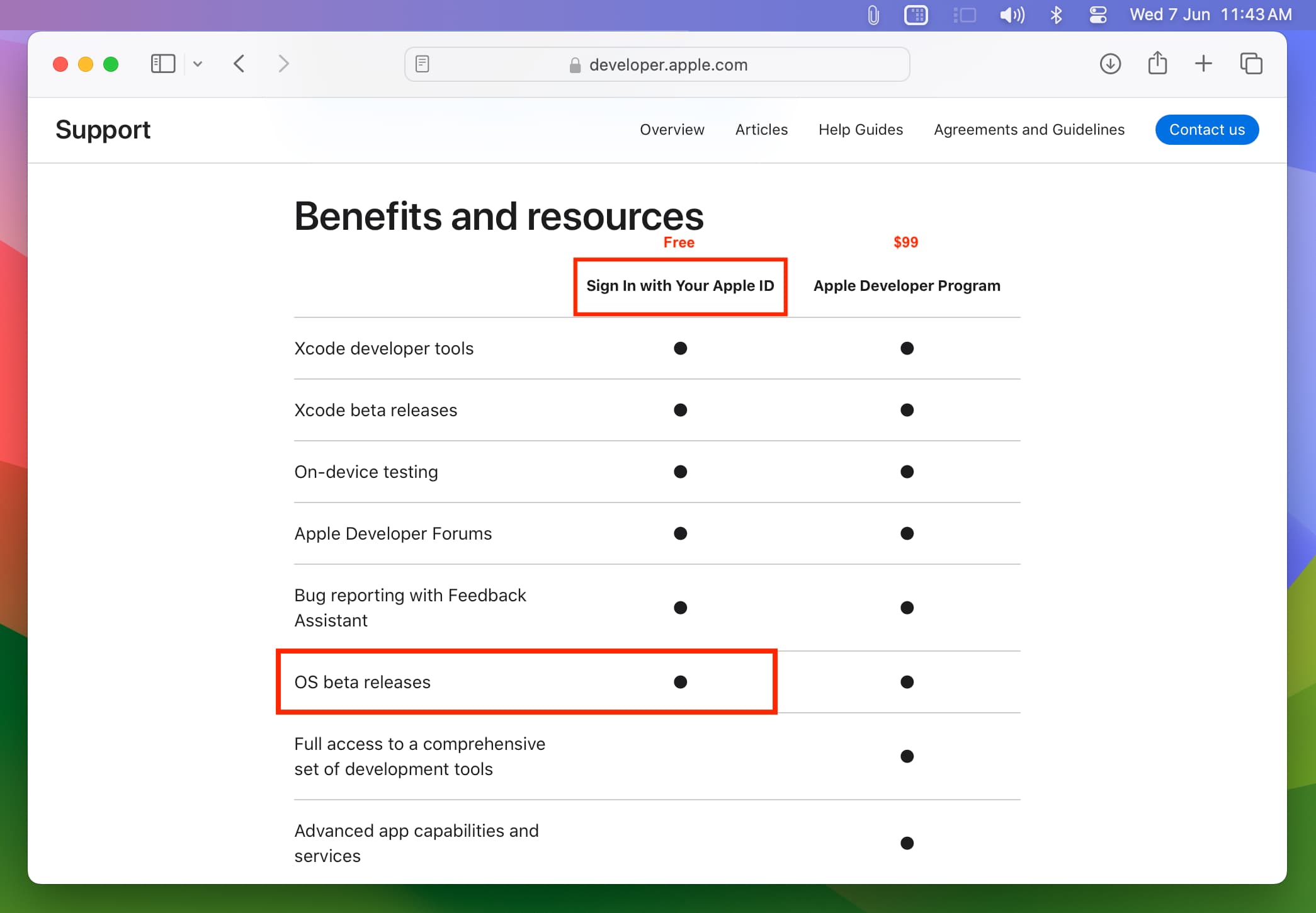
Eu sei que você está animado, mas espere!
Desenvolvedor os betas, pelo próprio nome, sugerem que não são destinados ao público em geral, mas sim a indivíduos experientes que criam aplicativos para iPhone, iPad, Mac, Watch e Apple TV.
Até mesmo desenvolvedores são sugeridos para instalar betas de desenvolvedor em seu dispositivo de teste usado exclusivamente para desenvolvimento de aplicativos.
Isso ocorre porque os betas de desenvolvedor podem ser altamente instáveis, travar aplicativos ou todo o sistema e apresentar bugs. Portanto, recomendo:
Esperar até julho de 2023 para obter o beta público. Isso certamente será mais estável e com menos bugs do que o beta do desenvolvedor que você pode instalar hoje. Além disso, você ainda tem cerca de dois meses para aproveitar o iOS 17 antes que ele fique disponível para todos em setembro, com o lançamento de novos modelos de iPhone. Baixe o novo papel de parede do iOS 17 e iPadOS 17 agora mesmo. Se você decidir obter o desenvolvedor beta do iOS 17, faça isso em seu iPhone ou iPad sobressalente e não em seu dispositivo principal onde você tem seus aplicativos pessoais, de escritório, de trabalho ou corporativos.
Com tudo dito, se você estiver pronto, veja como baixar e instalar os últimos betas de desenvolvedor iOS 17 e iPadOS 17 em seu iPhone e iPad da maneira certa.
Dispositivos compatíveis
iPhones compatíveis com iOS 17: iPhone SE (2ª geração ou posterior) e iPhone XR e posterior. iPads compatíveis com iPadOS 17: iPad mini (5ª geração e posterior), iPad Air (3ª geração e posterior), iPad (6ª geração e posterior) e iPad Pro (2ª geração e posterior).
Relacionado: Como saber o nome e o número do modelo do seu iPhone
Baixe e instale o desenvolvedor beta do iOS 17 no iPhone gratuitamente
Abra as Configurações aplicativo no seu iPhone. Vá para Geral > Atualização de software e aguarde o carregamento desta tela. Toque em Atualizações Beta. Selecione iOS 17 Developer Beta. Depois disso, toque em 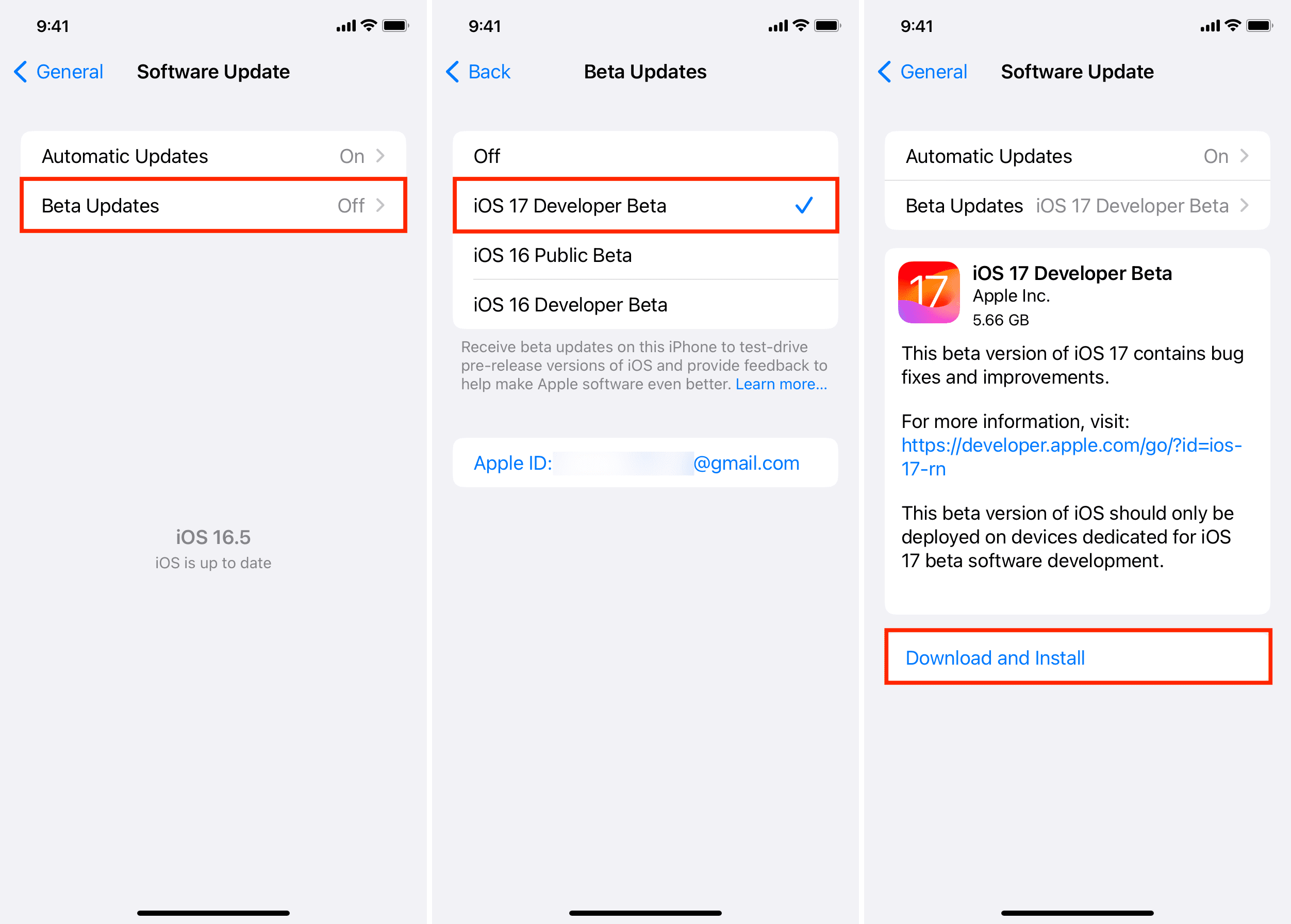
Se você não vê iOS 17 Developer Beta em Beta Updates
Embora agora seja gratuito obter oficialmente o iOS 17 beta para desenvolvedores, isso não significa que a Apple abriu o programa para todos.
Se você não vir iOS 17 Developer Beta em Beta Updates, isso significa que você nunca usou este Apple ID (o do seu iPhone ) para entrar no programa de desenvolvedores da Apple.
Portanto, acesse Página do desenvolvedor da Apple, entre usando seu ID Apple e concorde com os termos (se concordar). Conforme mencionado, você não precisa pagar $ 99 e se inscrever no Programa de Desenvolvedor, pois não está criando aplicativos e publicando-os na App Store.
Depois de fazer login com seu ID Apple na página do desenvolvedor , reinicie o seu iPhone e siga os passos acima. Desta vez, você deve ver o iOS 17 Developer Beta no cabeçalho Beta Updates. Selecione-o, volte e toque em Baixar e instalar.
E se você já tiver um ID Apple de desenvolvedor, poderá sair da conta atual em seu iPhone e entrar usando seu ID Apple de desenvolvedor.
Se você não conseguir baixar e instalar o iOS 17, mesmo que pareça disponível
Nesse caso, force o encerramento do aplicativo Configurações, reabra-o e navegue para Geral > Atualização de software.
Se isso não ajudar, simplesmente desligue o iPhone e ligue-o novamente. Em seguida, certifique-se de que seu iPhone esteja conectado a um Wi-Fi estável ou dados de celular rápidos e vá para Configurações > Geral > Atualização de software. Agora, aguarde alguns segundos para carregar e deve mostrar a opção Baixar e instalar o iOS 17 beta para desenvolvedores.
Outra maneira de instalar o iOS 17 beta para desenvolvedores
No altamente evento improvável, o processo acima não funciona para você, você pode seguir a rota antiga para baixar o perfil beta do desenvolvedor iOS 16 em seu iPhone. Primeiro, atualize seu dispositivo para a versão não beta mais recente do iOS 16 (atualmente, é o iOS 16.5). Em seguida, instale o perfil, reinicie o iPhone e você verá o desenvolvedor beta do iOS 17 aqui, aguardando o download e a instalação. Aqui estão as instruções passo a passo:
1) Visite Página do desenvolvedor da Apple no Safari no dispositivo (iPhone ou iPad) onde você deseja obter o iOS 17 ou iPadOS 17. Estou usando meu iPhone. Toque no ícone do menu e escolha Conta. Agora entre na página de desenvolvedor da Apple usando seu ID Apple padrão.
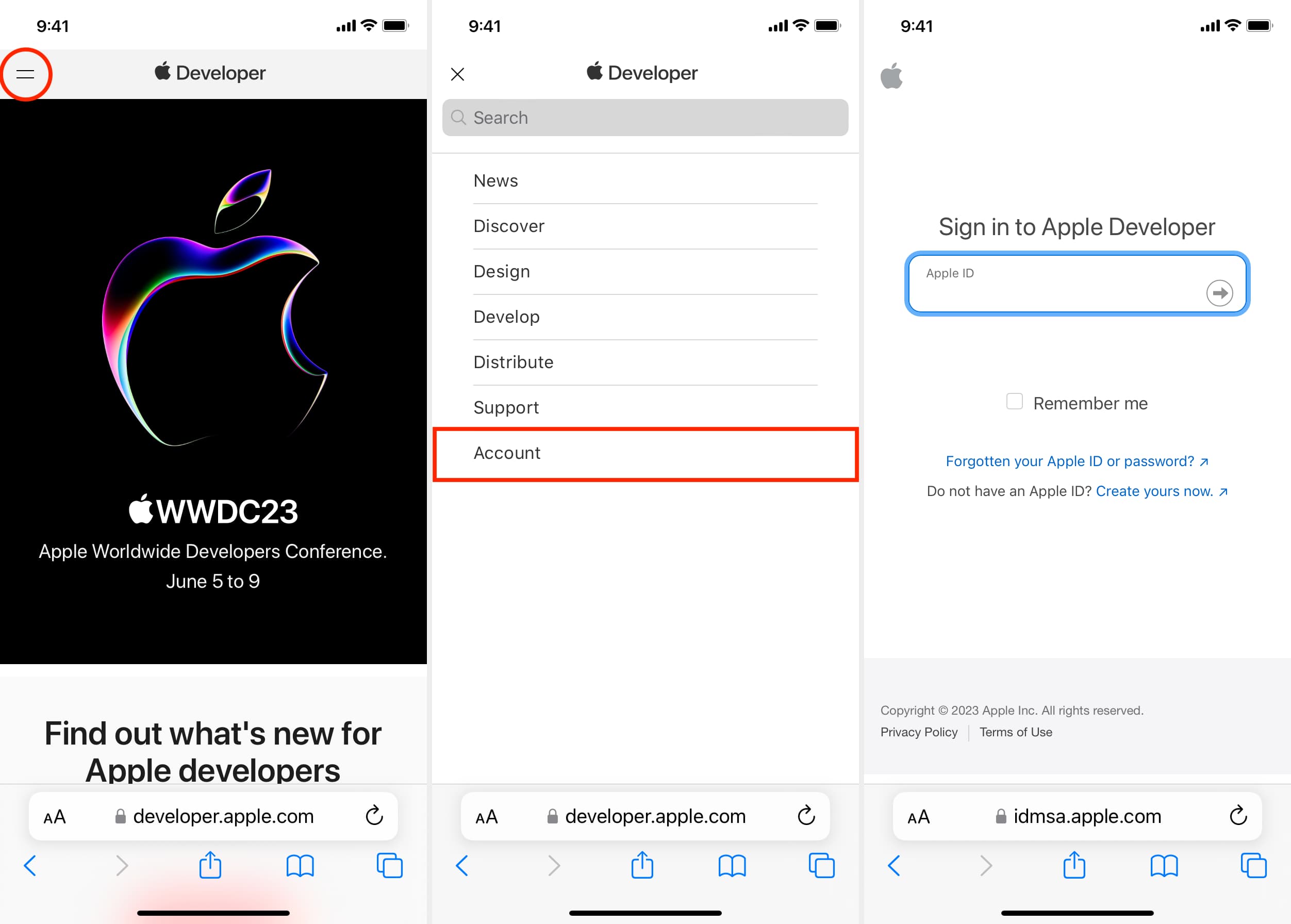
2) Role para baixo e toque em Baixar recursos.
3) Role para baixo até iOS 16.6 beta 2 e toque em Instalar perfil ao lado dele.
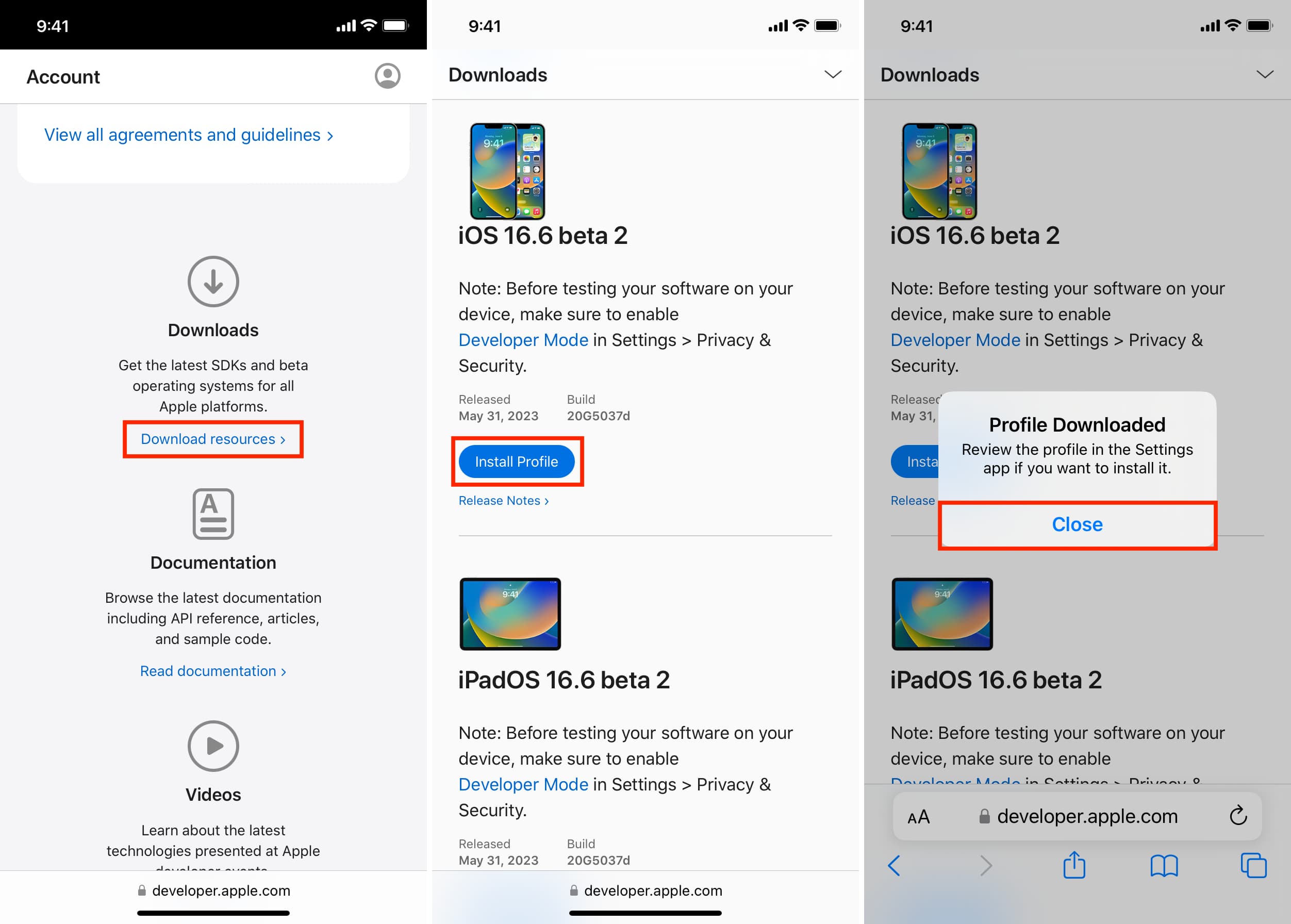
4) Após o download do perfil, abra o aplicativo Configurações e toque em Perfil baixado na parte superior. Toque em Instalar e siga as instruções simples na tela. Não se esqueça de tocar em Reiniciar no pop-up.
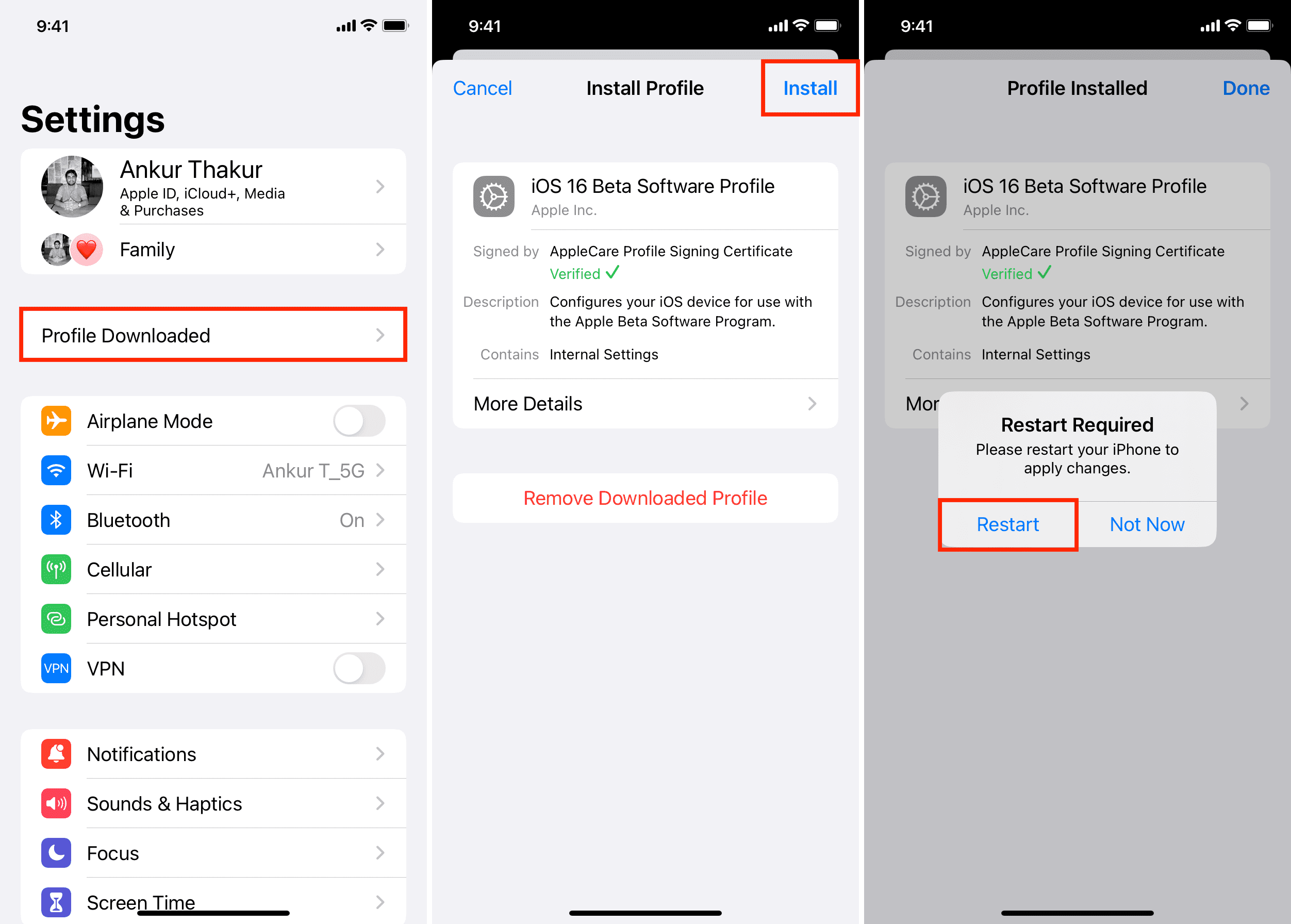
5) Após a reinicialização do iPhone, vá para Configurações > Geral > Atualização de software > Atualizações Beta, e você deverá ver a opção iOS 17 Developer Beta aqui. Selecione-o, volte para a tela anterior e você verá o iOS 17 Developer Beta esperando para baixar e instalar.
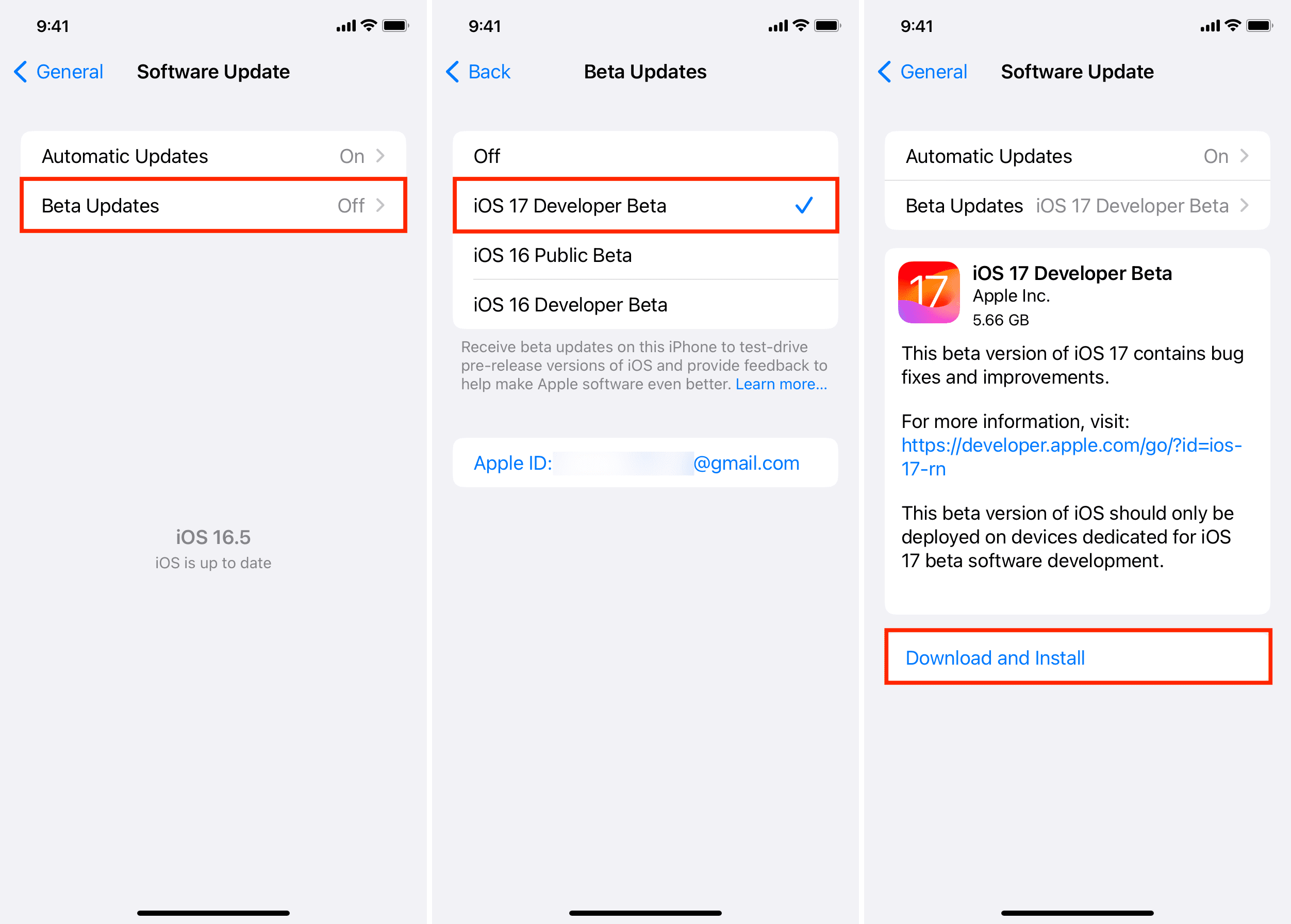
Na verdade, segui este método no meu iPad imediatamente após os anúncios de 5 de junho para obtenha com sucesso a versão beta do iPadOS 17 para desenvolvedores.
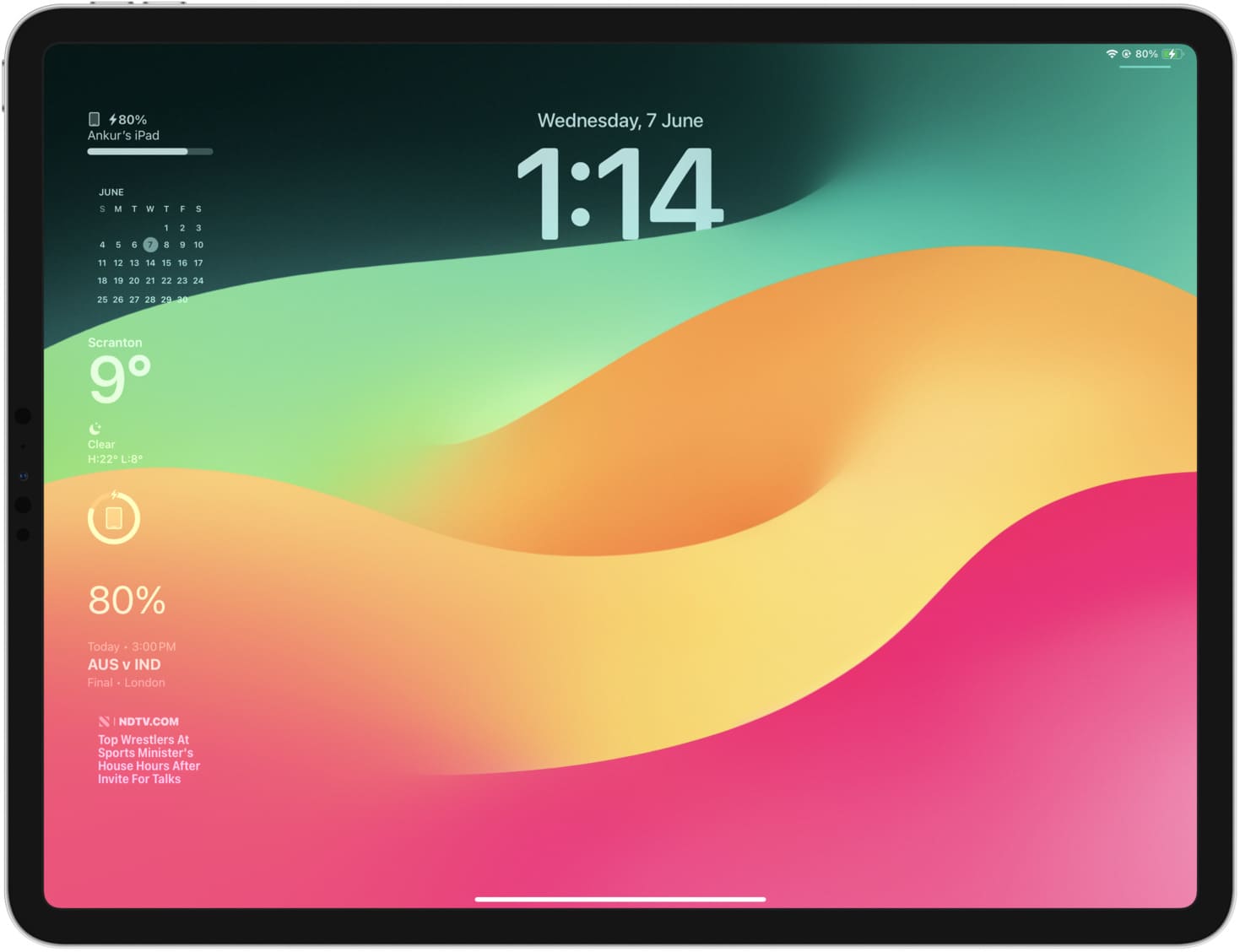
Além de obter o perfil beta no site do desenvolvedor da Apple, você também pode obtê-lo em sites não oficiais de terceiros. Mas como não recomendo isso, não vou compartilhar os nomes desses sites.
Confira a seguir: O que fazer se a atualização do seu iOS travar por muito tempo tempo?